亲爱的电脑用户们,你是否曾遇到过这样的烦恼:明明打印机就在眼前,可电脑上的打印机列表里就是找不到它呢?别急,今天就来给你支个招,让你轻松解决这个让人头疼的小问题!
一、重启大法
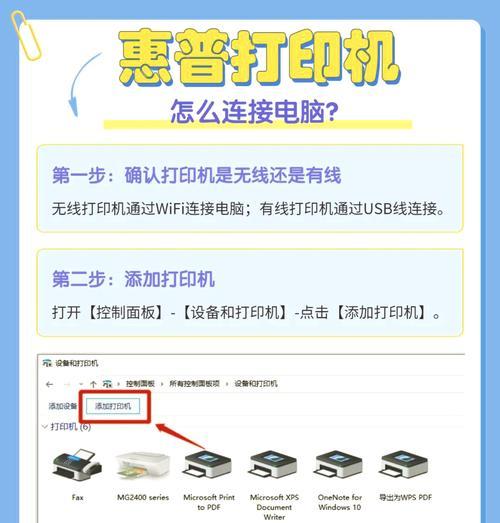
哎呀呀,电脑这东西有时候就像个顽皮的孩子,突然就闹脾气了。如果你发现打印机在电脑上消失了,那先别急,试试重启电脑吧!重启大法可是解决电脑小毛病的神器哦。重启后,电脑会重新扫描设备,说不定打印机就又出现在列表里啦!
二、检查连接
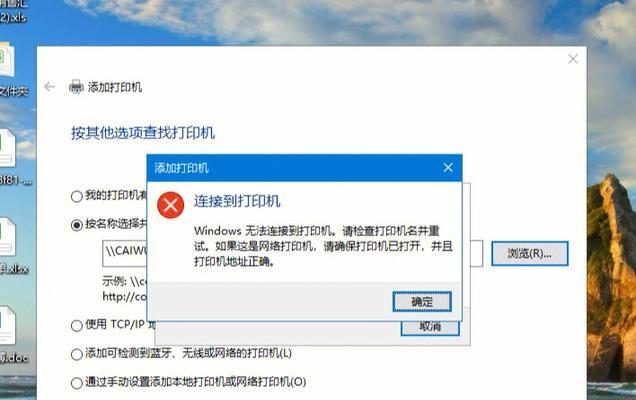
打印机连接不好,电脑当然找不到它啦!所以,第一步就是要检查打印机是否正确连接到电脑上。如果是无线打印机,确保它已经连接到同一网络;如果是有线打印机,那就检查一下USB线是否插好了。有时候,一个小小的连接问题就能导致大麻烦呢!
三、检查打印机状态

打印机没墨水了或者纸盒空了,电脑当然找不到它啦!所以,第二步就是要检查打印机状态。看看墨水是否充足,纸盒里是否有足够的纸张。如果打印机处于关闭状态,那电脑当然找不到它啦!
四、更新打印机驱动程序
打印机驱动程序过时了,电脑当然找不到它啦!所以,第三步就是要更新打印机驱动程序。你可以去打印机的官方网站下载最新的驱动程序,然后按照提示进行安装。这样,电脑就能顺利找到打印机啦!
五、检查打印服务是否启动
打印服务没启动,电脑当然找不到打印机啦!所以,第四步就是要检查打印服务是否启动。你可以打开控制面板,找到“管理工具”,然后点击“服务”。在服务列表中找到“Print Spooler”服务,确保它处于“已启动”状态。
六、手动添加打印机
以上方法都不行,那只能手动添加打印机啦!打开控制面板,找到“设备和打印机”,然后点击“添加打印机或扫描仪”。选择“添加本地打印机或网络打印机”,然后按照提示进行操作。如果打印机在列表中找不到,可以尝试手动输入打印机的IP地址。
七、检查网络连接
无线打印机没连接到网络,电脑当然找不到它啦!所以,第七步就是要检查网络连接。确保无线打印机已经连接到同一网络,然后重新尝试添加打印机。
八、重装打印机驱动程序
打印机驱动程序损坏了,电脑当然找不到它啦!所以,第八步就是要重装打印机驱动程序。你可以将打印机连接到电脑,然后重新安装驱动程序。
九、联系打印机客服
以上方法都不行,那只能联系打印机客服啦!他们可能会给你提供更专业的解决方案。
十、重装系统
以上方法都不行,那只能重装系统啦!不过,这可是个比较麻烦的解决办法,建议在尝试其他方法无效后再考虑。
亲爱的电脑用户们,以上就是解决电脑打印机列表找不到打印机的全部方法啦!希望你能顺利解决问题,继续享受打印机的便利!







